Lyssna på musik, spela spel, titta på film, ta foton, utforska sociala medier och mer – vi kan göra allt bra med smartphones. En aspekt som tyvärr inte fortsätter att hålla kvar är batteriet. Batteriet blir större, mjukvaran är mer optimerad och laddar snabbare, men en telefon som varar en dag anses fortfarande imponerande. Om du har haft problem med batteriladdning på din Android-telefon behöver du inte söka igen. Vi har samlat några tips och tricks för hur du löser problem med Android-batteriladdning.
Läs också: Det bästa batteripaketet Den bästa mobiltelefonen med ett långvarigt batteri
Program som kan få Android-batteriet att tömmas

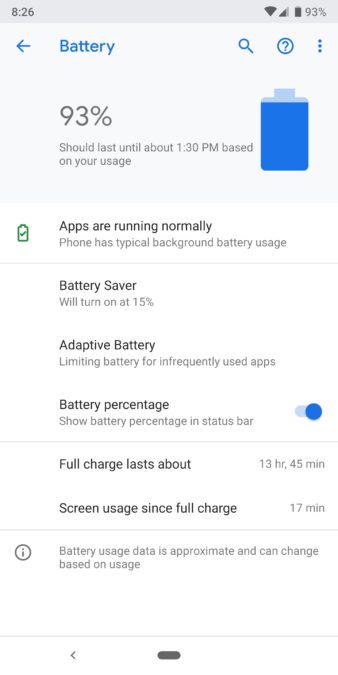
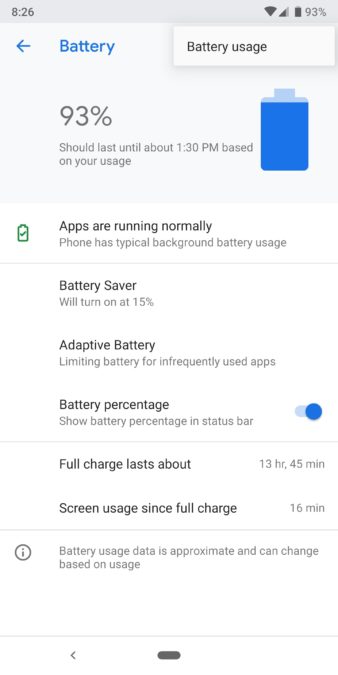
Det är bra att det finns applikationer för allt bokstavligen, men vissa är inte så bra för telefonens batteritid. I vissa fall kan vissa applikationer orsaka onödigt batteritid utan att du vet.
Hur man kontrollerar användningsbatteriets användning
- För att kontrollera vilket program som använder mest batteri öppnar du det Inställningar> Batteri> Batteribruk. Kom ihåg att stegen kan variera och beror på telefonens programvara. På enheter med Android 9 Pie-lager hittar du batterianvändning genom att trycka på menyikonen (tre vertikala punkter) i det övre högra hörnet.
- Om du använder en applikation under en lång tid kommer applikationen troligen att visas högst upp i batterilistan. Försök dock hitta konstigt beteende, särskilt i applikationer som du inte aktivt har använt på länge. Vissa applikationer körs i bakgrunden utan att du vet det, vilket orsakar onödigt Android-batteri att ta slut.
- Se också till att kontrollera skärmens ljusstyrka. Din skärm är en av de mest resurskrävande delarna av din mobiltelefon, så att full ljusstyrka kan leda till en dålig batteritid.
- Vissa applikationer har börjat orsaka en överraskande batteriladdning efter en uppdatering. Det enda valet är att vänta på att utvecklaren löser problemet. Om batteriförlusten är tillräckligt betydande för att vara ett problem, är det bästa sättet att avinstallera applikationen tills en reparation är tillgänglig.
- Om du hittar många applikationer som körs i bakgrunden, se vår mycket användbara guide om hur du åtgärdar problemet.
Läs mer: Hur snabb laddning verkligen fungerar
Kontrollera GPS och platsinställningar
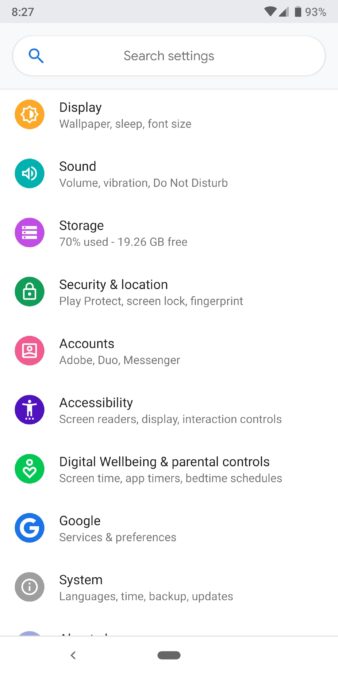
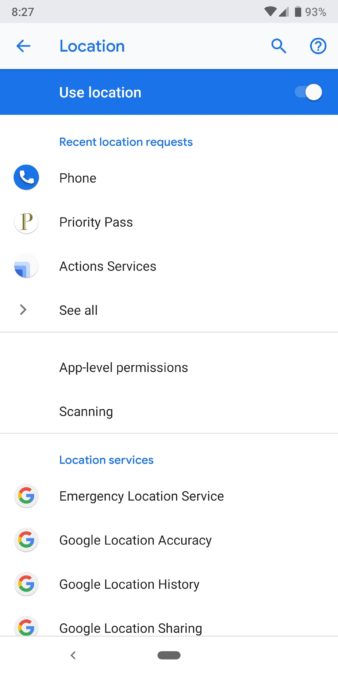
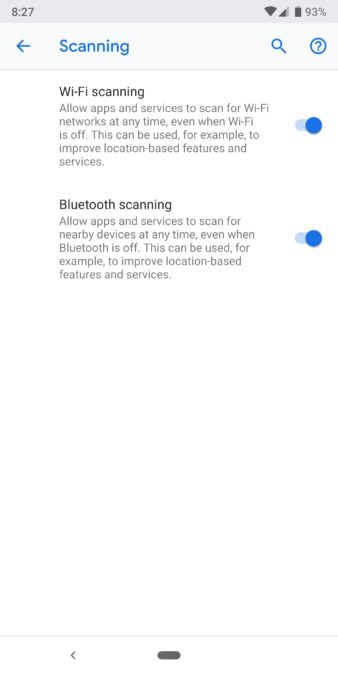
Om du har använt navigationsapplikationen vet du att GPS kan orsaka att batteriet tar slut snabbt. Vissa applikationer använder dock också lokationstjänster när de är aktiva eller till och med när de körs i bakgrunden.
Hur man styr platsinställningar
- Att inaktivera platstjänster helt är inte alltid genomförbart, men är idealiskt om du vill förlänga batteriets livslängd.
- Om du inte använder telefonen för navigering kan du ändra dina platsinställningar till Enhet. Med hög noggrannhetsläge använder mobiltelefoner Wi-Fi och Bluetooth för att bestämma din plats exakt. Detta orsakar dock extra belastning på ditt batteri och behövs inte alltför ofta.
- Gå till Inställningar> Säkerhet & plats> Plats och växla läget till Enhet endast. På din Android Pie-telefon måste du gå till Inställningar> Säkerhet & plats> Avancerat> Skanning och inaktivera Wi-Fi-skanning och Bluetooth-skanning. Återigen, det här är inte de mest bekväma inställningarna att stänga av, men de kan drastiskt hjälpa till att förhindra Android-batteri.
- Du bör också kontrollera och se till att applikationen inte använder platstjänster utan att kräva det. Du kan kontrollera vem som har platsåtkomst genom att logga in på Inställningar> Program & meddelanden> Applikationstillstånd> Plats. Inaktivera åtkomst till sällan använda applikationer som inte kräver platstjänster hela tiden.
Justera skärminställningarna
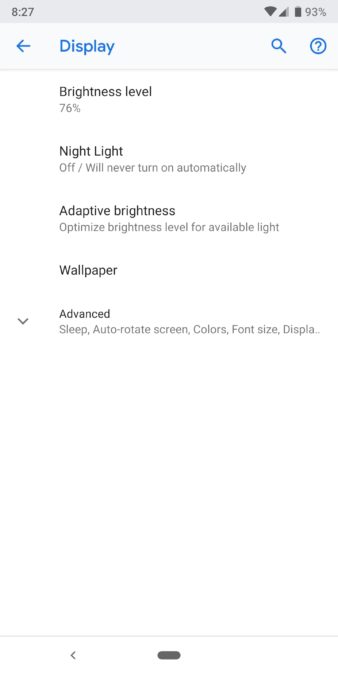
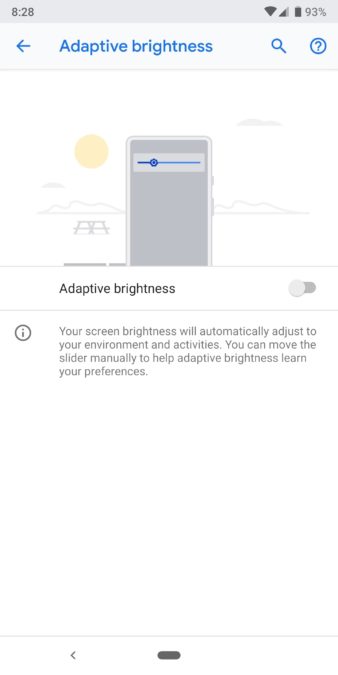
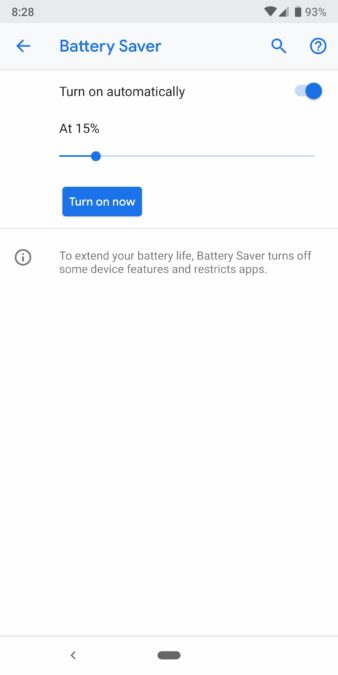
En ljus och livlig display är alltid bra att titta på, men verkligen inte bra för batteriets livslängd. Det finns ett antal ändringar du kan göra för att hjälpa dig att få mest batteri från din smartphone.
- Nästan varje telefon har en funktion för automatisk ljusstyrka som gör justeringar av skärmens ljusstyrka med hänsyn till omgivande ljus. För att sluta tömma batteriet är det bästa alternativet att stänga av denna inställning och manuellt justera skärmens ljusstyrka till en relativt låg nivå. Den enda gången du behöver öka ljusstyrkan är utomhus under dagen för att hjälpa synligheten.
- För att göra detta, öppna det Inställningar> Display> Anpassad ljusstyrka (eller automatisk) och stäng av den. I skärminställningarna hittar du också Ljusstyrka-inställningar som du kan justera. Ännu bättre borde ljusstyrkan vara tillgänglig i rullgardinsmenyn för meddelanden som en del av snabbinställningsmenyn.
- Om du har en mobiltelefon med en AMOLED-skärm kan du också öka batteriets livslängd genom att växla till Dark Mode på applikations- eller systemnivå, om det finns tillgängligt. Android Q introducerar Dark Mode i hela systemet. Men många Google- och tredjepartsapplikationer är utrustade med den här funktionen. Även om Dark Mode inte är tillgängligt kan bara en mörk tapet med mycket djup svart göra en liten skillnad.
- Du kan också minska inställningen för tidsavbrott för sömn. Detta säkerställer att skärmen inte tänds för länge efter att ha varit inaktiv. Den kortaste tillgängliga varaktigheten är 15 sekunder. Gå till Inställningar> Display> Avancerat> Viloläge.
- Samsungs flaggskeppssmartphones låter dig ändra skärmupplösningen. Gå till Inställningar> Display> Ändra skärmupplösning och välj Full HD eller HD.
Fler inlägg om mörkt läge
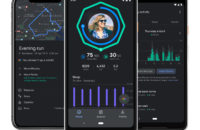
Google Fit får mörkt läge, sömndiagram i nya uppdateringar
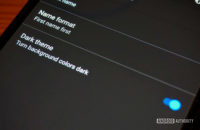
Google går med i den mörka sidan: Så här aktiverar du mörkt läge i Google-applikationen
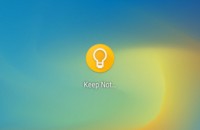
Google Keep på nätet får sitt eget mörka läge (Uppdatera)
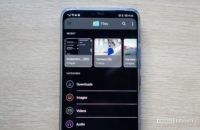
Sparar “riktigt svart” mörkläge mer batteri än mörkgrått? Ja, men inte heller
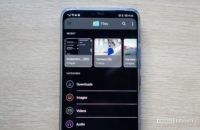
Googles sökning i mörkt läge fortsätter med File by Google beta
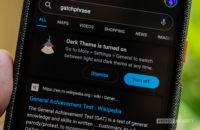
Mörkläge bläddrar till Google-applikationen, assistent, sökning och mer
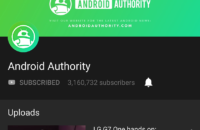
Mörkläge på YouTube – Så här sätter du på och stänger av det

Hur man tvingar mörkt läge till alla applikationer i Android Q beta
Aktivera energisparläge
Energisparläget är ett fantastiskt sätt att ta bort lite mer från smarttelefonbatteriet när det ligger under en viss tröskel.
- I de flesta fall inaktiverar detta läge onödiga tjänster och funktioner och säkerställer att du åtminstone kan ringa eller skicka meddelanden om det behövs.
- Olika OEM-tillverkare har mycket olika energisparlägen. Till exempel har Samsung- och Huawei-enheter också ett Ultra-energisparläge som i princip tar bort smarttelefonen till en funktionstelefon.
- I lager Android Pie, öppna den Inställningar> Batteri> Batterisparläge. Om du aktiverar detta läge har du möjlighet att ställa in batteriets nivå som aktiveras automatiskt.
- På Android Pie hittar du också en batteriinställning som heter Anpassningsbart batteri. Detta begränsar batteriet för applikationer som du använder mindre ofta och anpassar sig till din användning ju längre du använder telefonen.
Andra inställningar och funktioner som du bör tänka på för att förhindra tömning av Android-batteriet
Det finns ofta många funktioner och inställningar som aktiveras som standard och kan orsaka onödiga Android-batterier.
- Denna levande tapet är väldigt trevlig, men kan minska batteriets livslängd. Vanliga tapeter är definitivt ett mer batterivänligt val. Och om din mobiltelefon har en AMOLED-skärm är en mörk tapet med mycket svart ännu bättre.
- Detsamma gäller widgets. De är användbara, bekväma och lägger allt du behöver framför och i mitten. Att spara bara viktiga widgetar, eller helst inte alls, hjälper till att förlänga batteriets livslängd.
- Stäng av inställningar som NFC, Bluetooth och Wi-Fi när de inte används. På nyare telefoner kanske du också har en funktion som heter Automatisk Wi-Fi som kan inaktiveras. Du hittar detta i snabbinställningsmenyn i rullgardinsmenyn för meddelanden.
- En dålig nätverksanslutning kan också göra att ditt batteri tappas mycket snabbt. Om du verkligen behöver vara ansluten till ett mobilnätverk kan aktivering av flygplansläge hjälpa batteriets livslängd betydligt.
- Du kan också prova att stänga av vibrationer och minska ringsignalen och varningsvolymen för att pressa så mycket batteritid som möjligt.
Det här är bara några av de sätt du kan minska nedladdningen av Android-batteriet på din smartphone och förlänga batteriets livslängd. Ingenting fördubblar batteriets livslängd, men varje bit hjälper, särskilt när telefonen blir gammal.
